注意: 我们希望能够尽快以你的语言为你提供最新的帮助内容。 本页面是自动翻译的,可能包含语法错误或不准确之处。我们的目的是使此内容能对你有所帮助。可以在本页面底部告诉我们此信息是否对你有帮助吗? 请在此处查看本文的 英文版本 以便参考。
如果您有经常使用的文件,可以将其固定,在最近页面中和快速访问它们。
固定到列表顶部的文件
-
点击文件>打开>新。
-
在右侧的文件列表中,点击更多图标

-
选择固定。
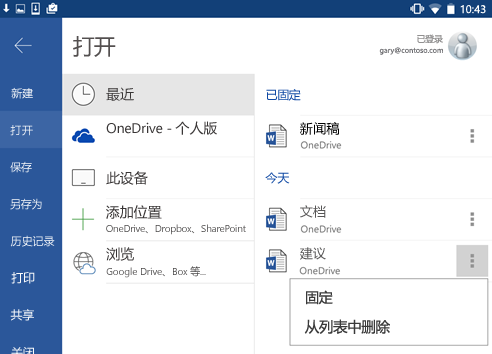
现在该文件将在屏幕顶部的已固定部分中,将可以轻松地访问。
注意: 如果您不需要有再固定到顶部的文件,点击更多图标 
固定到主屏幕的文件
-
点击文件>打开>新。
-
在右侧的文件列表中,点击更多图标

-
选择添加到开始屏幕。
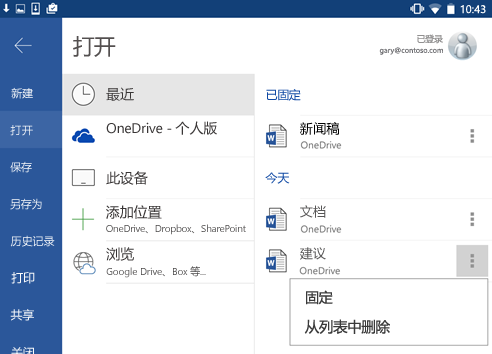
您将看到您的手机或平板电脑的主屏幕上的文件。







